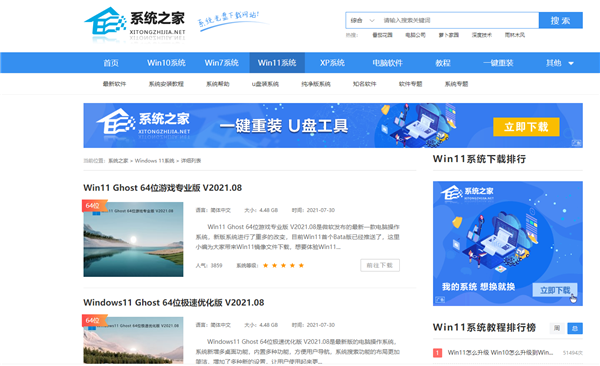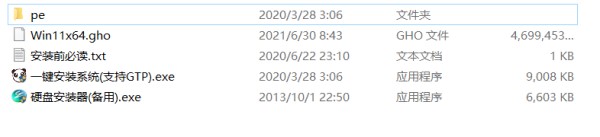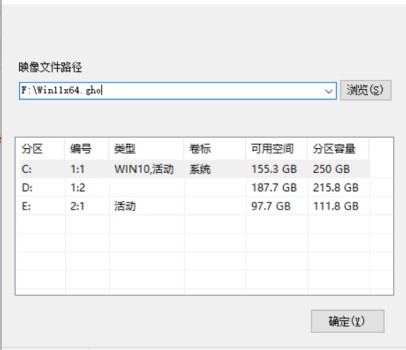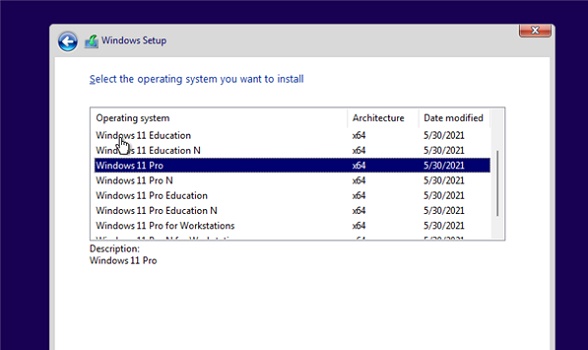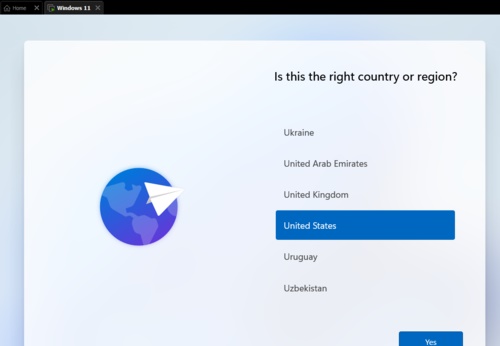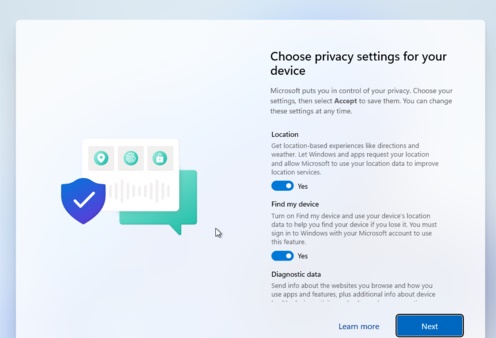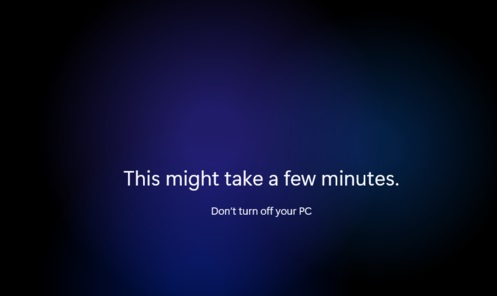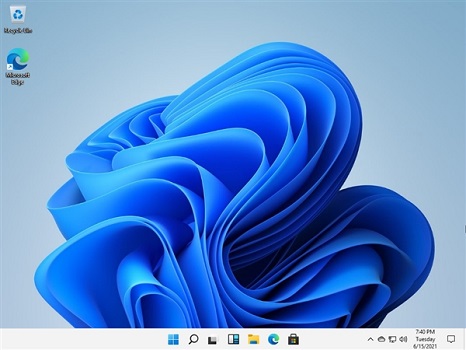系统之家Win11系统怎么安装?系统之家Win11安装教程分享
系统之家系统是目前口碑非常不错的电脑系统品牌,也是很多朋友喜欢使用的系统下载地址,在win11正式推出后,一些用户就在这下载到了最新的win11系统,但是下载完成后不知道应该如何进行安装了,其实安装方法非常简单,下面就跟着小编一起来看一下吧。
系统之家Win11安装教程
1、如果大家还没有下载系统的话,也可以先在本站下载一个win11系统。
2、下载完成之后,装载该文件,然后运行其中的“一键安装系统”。
3、接着在图示位置点击“浏览”,选择win11系统文件,如图所示。
4、点击“确定”就可以进入win11安装了,这里建议选择“windows11 Pro”进行安装。
5、接着选择我们的国家和地区。然后点击“Yes”。
6、还有一些使用地点、偏好设置、网络设置等,设置完成再点击右下角的“Next”。
7、然后就能进入图示的系统安装界面,这时候不需要进行任何操作等待几分钟即可。
8、等待系统自动重启,然后就可以进入使用win11了。
热门教程
笔记本Win7系统屏幕变小两侧有黑边怎么解决?
2Win11电脑任务栏图标重叠怎么办?任务栏图标重叠图文教程
3Win10如何强制删除流氓软件?Win10电脑流氓软件怎么彻底清除?
4Win10视频不显示缩略图怎么办?
5Win11安卓子系统安装失败
6Windows11打印机驱动怎么安装?Windows11打印机驱动安装方法分享
7Win7旗舰版COM Surrogate已经停止工作如何解决?
8Win7电脑字体怎么改回默认字体?Win7改回默认字体方法?
9Win11开始菜单怎么样设置在左下角?Win11开始菜单移至左下角步骤
10如何在Win11正式版中创建虚拟桌面?Win11正式版创建虚拟桌面的方法
装机必备 更多+
大家都在看
电脑教程专题 更多+